Sélectionnez la fonction, Selectionner la fonction, Spécifications métriques – TA Triumph-Adler DC 2045 Manuel d'utilisation
Page 120
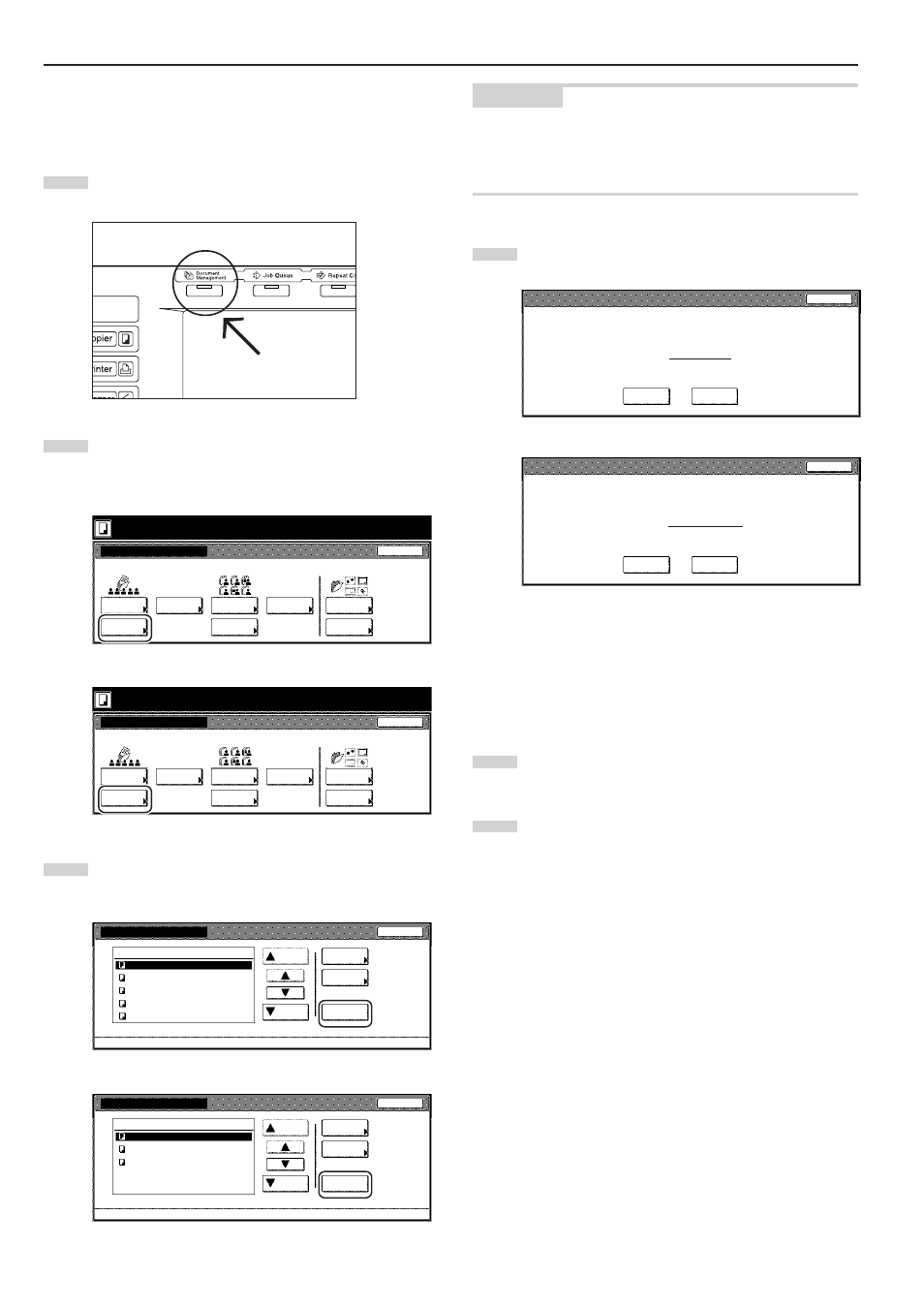
Section 6 FONCTIONS DE GESTION DE DOCUMENT ET DE GESTION D’IMPRESSION
6-8
4 Effacer des documents enregistrés
Effectuer la procédure suivante pour effacer des documents
enregistrés.
1
Appuyer sur la touche [Document Management]. L’écran
“Gestion de document” [“Gestion document”] apparaîtra.
2
Effleurer la touche “Configurer boîte” [“Boite Edite”] dans
“Boîte données partagées” [“Boite des taches enreg.”].
L’écran “Configuration de la boîte” [“Edition boite”] apparaîtra.
Spécifications pouces
25/10/'01 19:20
Sélectionnez la fonction.
Gestion de document
Fin
Boîte données partagées
Boîte d'impression synergie
Boîte de formulaire
Enregist.
document
Impression
document
Enregist.
document
Impression
document
Enregist.
formulaire
Configurer
boîte
Configurer
boîte
Configurer
boîte
Spécifications métriques
Selectionner la fonction.
Gestion document
25/10/'01 19:20
Fin
Boite des taches enreg.
Boite synergie
Type de boite
Document
enreg
Document
impression
Document
impression
Document
enreg
Forme
enreg
Boite
Edite
Boite
Edite
Boite
Edite
3
Sélectionner les documents devant être effacés puis effleurer
la touche “Effacer”. Un écran de vérification apparaîtra.
Spécifications pouces
Configuration de la boîte
Haut
Effacer
Fermer
Gestion de document - Boîte données partagées
Bas
Ordre
indication
Conf/Crrg.
détails
001/010
DOC 005
DOC 004
DOC 003
DOC 002
DOC 001
1
1
1
1
1
25/10/01
25/10/01
25/10/01
25/10/01
25/10/01
Boîte de données de document
Spécifications métriques
Haut
Effacer
Fermer
Bas
Edition boite
Gestion document - Boite des taches enreg.
Ordre de
indication
1
1
1
001/003
Document boite de donnees
JOB003
JOB002
JOB001
Verif/Cor
details
25/10/01
25/10/01
25/10/01
REMARQUE
Il est possible de changer l’ordre d’indication des filigranes
enregistrés. Pour cela, effleurer la touche “Ordre indication” [“Ordre de
indication”], puis effleurer la touche “Trier par date” ou la touche “Trier
par noms” [“Trier par Nom”], selon le besoin.
4
Effleurer la touche “Oui” ou la touche “Non”, selon le besoin.
Spécifications pouces
DOC 005
Nom de document:
Ces documents vont être effacés. Voulez-vous continuer?
Oui
Non
Arrêter
Spécifications métriques
Nom document : JOB002
Ce document sera efface. Etes-vous sur ?
Oui
Non
Arrêter
Si “Oui” a été sélectionné, les documents sélectionnés seront
effacés et le panneau tactile retournera à l’écran de l’étape 3.
Si “Non” a été sélectionné, le panneau tactile retournera à
l’écran de l’étape 3 sans que les documents sélectionnés
soient effacés.
5
Pour effacer d’autres documents enregistrés, répéter les
étapes 3 et 4.
6
Effleurer la touche “Fermer”. Le panneau tactile retournera à
l’écran de l’étape 2.
Effleurer la touche “Fin”. Le panneau tactile retournera au
contenu de la table “Basic”.